win10连蓝牙音响,Win10连接蓝牙音响教程,小编带你了解更多相关信息。
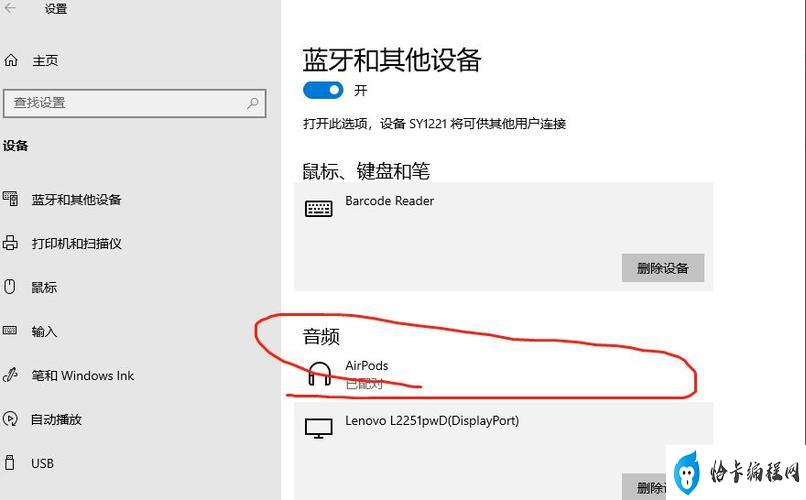
如何在Win10上连接蓝牙音响?
Win10系统已经成为了许多人的首选操作系统,而蓝牙音响也成为了越来越多人的音乐播放选择。那么怎样才能在Win10系统下连接蓝牙音响呢?下面就为大家详细介绍一下Win10连接蓝牙音响的教程。
第一,打开Win10操作系统的设置选项,然后点击“设备”选项,进入设备管理页面。
接着,在左侧菜单栏中选择“蓝牙和其他设备”选项,然后点击“添加蓝牙或其他设备”按钮。
此时,系统会弹出一个新的窗口,让你选择要添加的设备类型,这里选择“蓝牙”。
然后,在接下来的页面中,系统会自动搜索周围的蓝牙设备,你需要选择你要连接的蓝牙音响名称,点击连接。
接下来,系统会提示你输入蓝牙音响的配对码,根据蓝牙音响的说明书输入配对码即可。如果蓝牙音响没有配对码,则可以直接点击“下一步”。
第三,等待系统连接成功即可。此时,你的Win10系统已经成功连接了蓝牙音响,可以通过系统音乐播放器或其他播放器来播放音乐了。
总结起来,Win10连接蓝牙音响的过程非常简单,只需要通过系统设置中的“蓝牙和其他设备”选项进行操作即可。如果你的蓝牙音响无法连接,可以尝试重新打开蓝牙音响并重新连接,或者查看Win10系统的蓝牙驱动是否正常。
下一篇:返回列表





